FMラジオは、76.1~94.9MHzの周波数を使用するラジオ放送です。PCやスマホでFMラジオを聴くには、FMラジオアプリを使用できます。TuneIn RadioやSimple Radio、Radio FM、myTunerなど、無料でラジオを聴けるアプリが多くあります。この記事では、FMラジオを録音する方法を紹介したいと思います。好きなラジオ番組を録音しておけば、後で自分の時間に合わせて再生することができます。FMラジオを録音して保存したい方は、ぜひこの記事をご参照ください。
ご注意:FMラジオの放送内容は著作権で保護されている場合があります。そのため、配信者から明確な許可を得ることなく、録音したFMラジオの音声をインターネット上にアップロードしないでください。
PCでFMラジオを録音するために使えるソフトウェアが多くあります。ここでは、「WonderFox HD Video Converter Factory Pro」をおすすめします。これはWindows向けの使いやすい録音ソフトです。PCのシステム音、マイク音を別々に、または同時に録音することができます。MP3、WAV、AACなどの形式で録音データを保存できます。しかも、録音の時間制限はありません。
また、このソフトは動画ダウンロード機能を備えており、YouTube、ニコニコ動画、FC2など1000以上のサイトから動画、音楽をダウンロードすることができます。
「WonderFox HD Video Converter Factory Pro」の使い方については、以下を読み続けてください。その前に、準備として、このソフトをお使いのパソコンにダウンロードしてインストールしてください。
関連記事:パソコンの内部音声のみを録音、YouTubeから音楽を保存
「WonderFox HD Video Converter Factory Pro」を起動します。このソフトには、5つの主な機能が備わっています。FMラジオを録音するには、「録画」機能をクリックします。
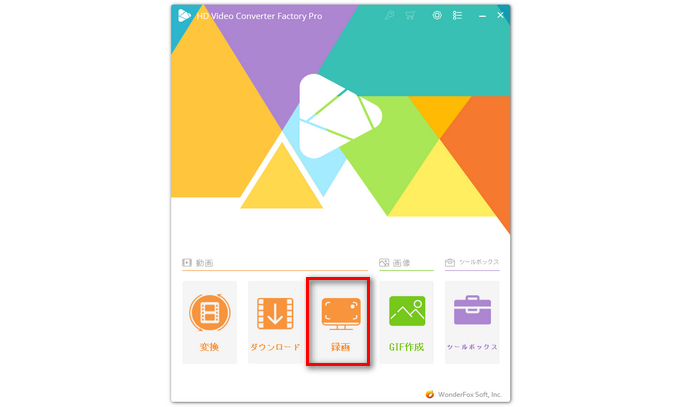
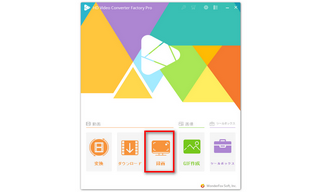
まずは、画面上部で「音声録音モード」を選択します。そして、「形式」のドロップダウンリストから録音形式を選択します。FMラジオの音声を録音するためには、入力デバイスを「システム音」として設定することが一般的です。そのため、設定画面で「システム音」にチェックを入れてください。マイク音を録音する必要はないので、「マイク音」のチェックを外してください。最後に、画面右下の「▼」ボタンをクリックして、ファイルの保存場所を指定します。
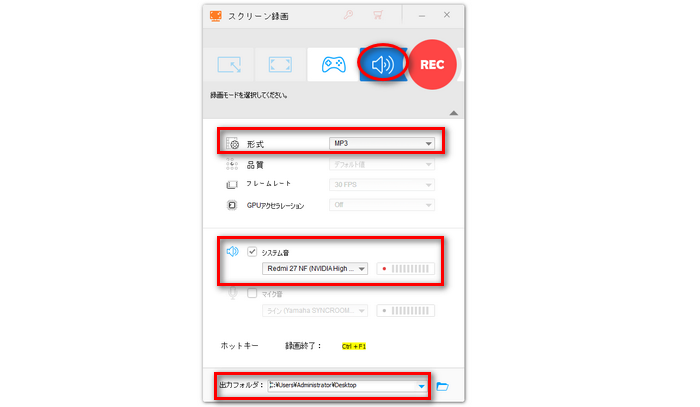
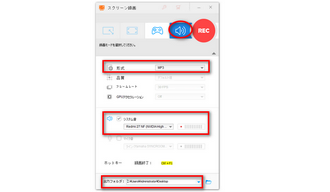
右上の「REC」ボタンをクリックだけで、FMラジオを録音することができます。録音を終了するには、「Ctrl+F1」を押してください。
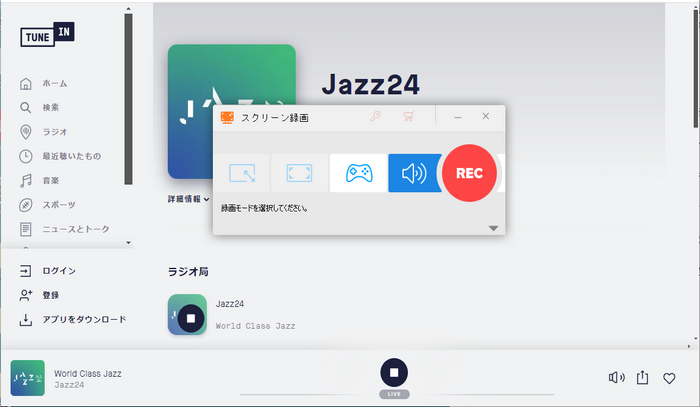
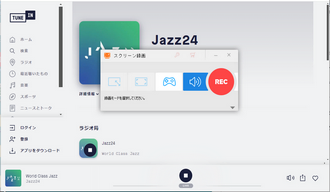
続いてはスマートフォンでFMラジオを録音する方法を説明します。多くのFMラジオアプリ(例えばTuneIn Radio、Radio FMなど)には、録音機能が組み込まれています。録音ボタンをタップすると、FMラジオを録音して保存できます。FMラジオアプリに録音機能が組み込まれていない場合は、「Voice Record Pro」や「Rev Voice Recorder」などのサードパーティ製の録音アプリが利用可能です。ここでは、FMラジオを録音するための録音アプリを2つご紹介します。
Voice Record ProはiOSとAndroidの両方に対応する録音アプリです。MP3、WAV、M4Aなどの多様な音声形式でFMラジオの録音が可能です。自動録音、編集などの機能も持っています。
Rev Voice Recorder(Rev: Record & Transcribe)はRev.comが提供する録音アプリです。iOSおよびAndroidデバイスで利用可能です。高品質な録音を行うことができます。音声文字起こし機能を提供しており、録音した内容をテキストに変換することが可能です。
以上では、PCとスマートフォンのユーザー向けに、FMラジオを録音する方法を紹介しました。今回で紹介した方法を利用して、お好みのFMラジオ番組を録音しましょう。
利用規約 | プライバシーポリシー | ライセンスポリシー | Copyright © 2009-2025 WonderFox Soft, Inc. All Rights Reserved.